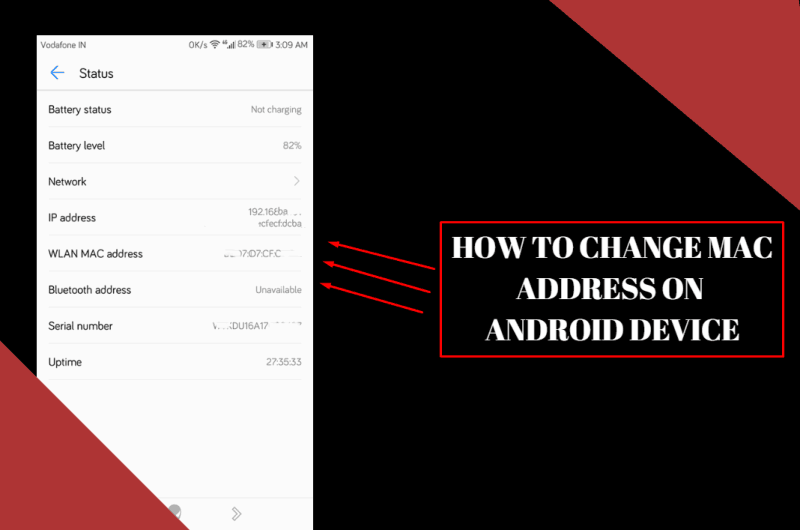Cách thay đổi địa chỉ Mac trên thiết bị Android
MAC đầy đủ từ địa chỉ kiểm soát truy cập phương tiện truyền thông. Cung cấp 12 mã địa chỉ chữ số duy nhất cho một số thiết bị nhất định như bộ định tuyến WiFi, bộ điều hợp mạng, v.v. Trước khi làm bất cứ điều gì, trước tiên chúng tôi chia sẻ một mô tả ngắn gọn về những gì chúng tôi làm ở đây và tại sao. Hôm nay chúng tôi chia sẻ cách thay đổi địa chỉ MAC trên Android hoặc nếu bạn muốn biết "cách thay đổi địa chỉ IP của Android" Ở đây tôi chia sẻ một hướng dẫn bao gồm cả hai vấn đề.
MAC trên thiết bị Android là gì?
Địa chỉ MAC (Media Access Control) là số phần cứng duy nhất của điện thoại thông minh của bạn. Không có địa chỉ MAC, nhà điều hành của bạn tạo tín hiệu hoặc tháp. Điều này có thể được sử dụng để nhận dạng duy nhất thiết bị Android của bạn trên Internet, web hoặc trên mạng cục bộ.
Lợi ích của việc thay đổi địa chỉ MAC:
- Ở một số nơi, bạn có thể nhận được mật khẩu wifi, nhưng bạn không thể truy cập mạng vì họ đã bật tính năng lọc MAC, vì vậy nếu bạn thay đổi địa chỉ Android Mac, bạn có thể truy cập bất kỳ mạng nào.
- Lý do quan trọng nhất để bảo vệ quyền riêng tư của bạn, nếu bạn thay đổi địa chỉ IP trên Android, trước đó bạn phải xác thực chính mình trên mạng bằng địa chỉ MAC, bất cứ ai cũng dễ dàng tìm ra anh ấy thực sự là ai.
- Giờ đây, trong thế giới không dây, các công ty đang cố gắng theo dõi người dùng bằng cách ghi lại địa chỉ MAC, vì vậy gian lận trên MAC có thể lưu nó khỏi các công ty khác.
- nếu bạn lưu các tài liệu quan trọng trên thiết bị Android của bạn. một hacker có thể dễ dàng tìm thấy địa chỉ MAC Android của bạn, vì vậy hãy thay đổi nó. Nhận dạng MAC của bạn trên mạng để bạn có thể bảo vệ danh tính của mình để thay đổi địa chỉ máy Mac của bạn.
Bây giờ bạn đã biết thêm về MAC và lý do tại sao bạn nên thay đổi Địa chỉ MAC trên Android. Chúng tôi cũng chia sẻ cách thay đổi Địa chỉ IP trên Android
Đồng thời kiểm tra: LG G3 Loại bỏ sự chậm trễ và cải thiện hiệu suất
Hướng dẫn thay đổi địa chỉ mac:
Ở đây chúng tôi chia sẻ hai cách để thay đổi địa chỉ MAC trên thiết bị Android.

- Không có quyền truy cập root đến thiết bị của bạn
- Với quyền truy cập root đến thiết bị của bạn
Vì vậy, hãy đi đến hướng dẫn, đầu tiên chúng tôi chia sẻ Cách thay đổi địa chỉ Mac mà không cần phương thức truy cập root và thứ hai, cách thay đổi địa chỉ Mac bằng quyền truy cập root.
Bước 1 – Không có quyền truy cập root:
- Nếu bạn muốn biết địa chỉ MAC của thiết bị của mình, hãy làm theo các bước sau:
Ir to Setting > About Phone > Select Status
Ở đó bạn sẽ thấy địa chỉ MAC hiện tại. Nhấn và giữ để sao chép địa chỉ MAC và lưu địa chỉ vào sổ ghi chép.
- Bây giờ tải xuống và cài đặt "Trình giả lập thiết bị đầu cuối Android"Yêu cầu cho Google Play Store. Liên kết được đưa ra dưới đây:

 Tải xuống mã QR Trình giả lập thiết bị đầu cuối Android Nhà phát triển: Jack Palevich Giá: Miễn phí
Tải xuống mã QR Trình giả lập thiết bị đầu cuối Android Nhà phát triển: Jack Palevich Giá: Miễn phí
- Sau khi cài đặt, mở ứng dụng. Đánh máy "Hiển thị liên kết ip"
- Sau đó tìm tên giao diện của bạn từ danh sách. Sau đó nhập lệnh này vào trình giả lập thiết bị đầu cuối để thay đổi địa chỉ MAC: "đặt liên kết ip (tên giao diện) XX: XX: XX: YY: YY: YY"nơi bạn phải thay thế (tên giao diện) với tên giao diện riêng và "XX: XX: XX: YY: YY: YY" với một địa chỉ MAC ngẫu nhiên.
- Sau đó, quay lại Cài đặt> Giới thiệu về điện thoại> Chọn trạng thái và xác minh rằng địa chỉ MAC đã thay đổi.
Sau khi thay đổi địa chỉ MAC, nó hoạt động tốt, nhưng một khi bạn khởi động lại thiết bị của mình, MAC của bạn sẽ trở về trạng thái ban đầu. Phương pháp truy cập không cần root này chỉ hoạt động trên các thiết bị có bộ xử lý MediaTek.
Bạn cũng có thể quan tâm: Hướng dẫn kích hoạt menu ẩn bên trong đang hoạt động Facebook Ứng dụng Messenger
Bước 2 – Với quyền truy cập root:
- Bây giờ tải xuống và cài đặt "Trình giả lập thiết bị đầu cuối Android"Đàn"Busybox"Yêu cầu cho Google Play Store. Liên kết được hiển thị dưới đây: (Bỏ qua bước nếu nó đã được cài đặt)

 Tải xuống mã QR BusyBox Nhà phát triển: Stephen (Stericson) Giá: Miễn phí
Tải xuống mã QR BusyBox Nhà phát triển: Stephen (Stericson) Giá: Miễn phí
- Mở ứng dụng Trình mô phỏng thiết bị đầu cuối Android và dán lệnh này: " của anh ấy "Và nhấn Enter.
- Bạn sẽ thấy một cửa sổ bật lên quảng cáo gốc trên màn hình, nhấn "cho phép".
- Bây giờ gõ lệnh này để tìm ra tên của giao diện hiện tại của bạn và nhấn enter: (sao lưu tên giao diện mạng hiện tại của bạn)
ip link show
- Bây giờ hãy nhập bình luận này "ip link busybox hiển thị eth0"Và nhấn enter. Bạn sẽ thấy địa chỉ MAC hiện tại.
- Sau đó nhập lệnh này để thay đổi địa chỉ MAC: "busybox ifconfig eth0 hw ether XX: XX: XX: YY: YY: YY"Nơi nên thay đổi" XX: XX: XX: YY: YY: YY "với một địa chỉ MAC ngẫu nhiên.
- Thế là xong, bạn đã thay đổi thành công địa chỉ MAC.
Đây là một phương pháp vĩnh viễn, vì vậy nếu bạn đã thay đổi địa chỉ MAC, nó sẽ không bao giờ trở lại trạng thái ban đầu. Nếu bạn muốn khôi phục địa chỉ MAC cũ, hãy làm theo các bước và nhập địa chỉ MAC cũ thay vì "XX: XX: XX: YY: YY: YY".
Đồng thời kiểm tra: Cách xem video hoạt động 4K và 2K YouTube Trên tất cả các điện thoại Android